クラスタ拡張ガイドライン
クラスタを拡張する前に、これらのガイドラインを確認してください。
 (注) |
LAZ が設定されている場合(サイズ 8 以上のクラスタではデフォルトで有効)、拡張を進める前に ロジカル アベイラビリティ ゾーン を確認してください。 |
-
事前設定されていない Cisco HyperFlex システム: 実際の Cisco HyperFlex のインストールを開始する前に、Cisco HyperFlex System に VMware ESXi をインストールする必要があります。システムに VMware ESXi がプリインストールされていない場合は、ご使用のリリースの『Cisco HyperFlex Systems Installation Guide for VMware ESXi』ガイド の Cisco HyperFlex Systems カスタマイズされたインストール方法の章に記載されているタスクを実行します。
-
レプリケーションが設定済みの場合は、アップグレード、拡張、またはクラスタ メンテナンスを実行する前に、レプリケーションを一時停止モードにしてください。アップグレードや拡張、クラスタのメンテナンスが完了した後、レプリケーションを再開します。タスクを実行するローカル クラスタとの間でレプリケーションが設定されているすべてのクラスタで、一時停止と再開を実行します。
-
RESTful API を使用してクラスタ拡張を実行する場合は、タスクの実行時間が予想以上に長くなる場合があります。
-
検出されたクラスタをクリックして、標準 ESX クラスタの拡張を続行します。そうしないとエラーになります。
-
拡張ワークフローの中でコントローラ VM の管理ログイン情報のみを使用します。管理以外の他のクレデンシャルを使用すると、拡張に失敗する可能性があります。
-
サポートされていないドライブまたはカタログのアップグレードに関するエラーが表示された場合は、互換性カタログ を参照してください。
-
HX リリース 5.0(1b) 以降では、Intersight を介して 2 ノードで ESXi ベースの 10/25 GbE HyperFlex Edge クラスタを拡張できます。
すべての要件については、Intersight のドキュメントを参照してください:クラスタ拡張要件
-
HX リリース 5.0(2b) 以降、375G WL キャッシュ ドライブを備えた新しいノードを、1.6TB キャッシュ ドライブ搭載のノードを備えた既存のクラスタに追加することはできません。
-
同じディスク内のサーバ間で操作ディスクを移動する、または同じアクティブ クラスタ内で拡張ノードに移動することはサポートされていません。
ESXi インストール ガイドライン
-
コンピューティング ノードのブート ポリシーを変更します。
M5 サーバの HyperFlex ストレッチ クラスタ コンピューティング専用ノードのテンプレートおよびブート ポリシーを変更するには:
-
テンプレートの複製
-
コンピューティング M5 ノードにフラッシュ カードがない場合、ローカル ブート ポリシーから Flex flash のチェックを外します。
-
適切な WWPN で SAN ブートをブート順序に追加します。
-
-
DPI 拡張ワークフローを開始します。
-
プロンプトされる場合、ISO イメージを使用して ESXi をインストールします。
-
DPI 拡張ワークフローに戻り、ESXi インストール ワークフローを完了します。
 (注) |
Hypervisor 設定が失敗し、SOL ロギングの障害メッセージが表示される場合、ルートおよびデフォルト パスワードを使用して SSH で インストーラ CLI にアクセスし、ESXi ハイパーバイザを設定します。そして、高度なインストーラを実行し、[HX Storage Software (HX ストレージ ソフトウェア)] および [Expand Cluster (クラスタの拡張)] チェック ボックスをチェックして、ESXi インストール プロセスを続行します。 |

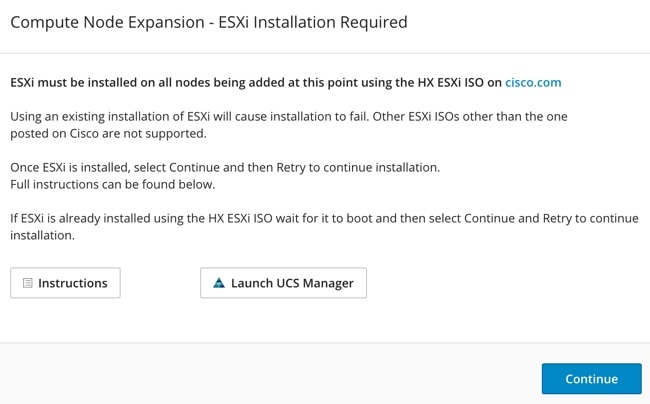
 フィードバック
フィードバック